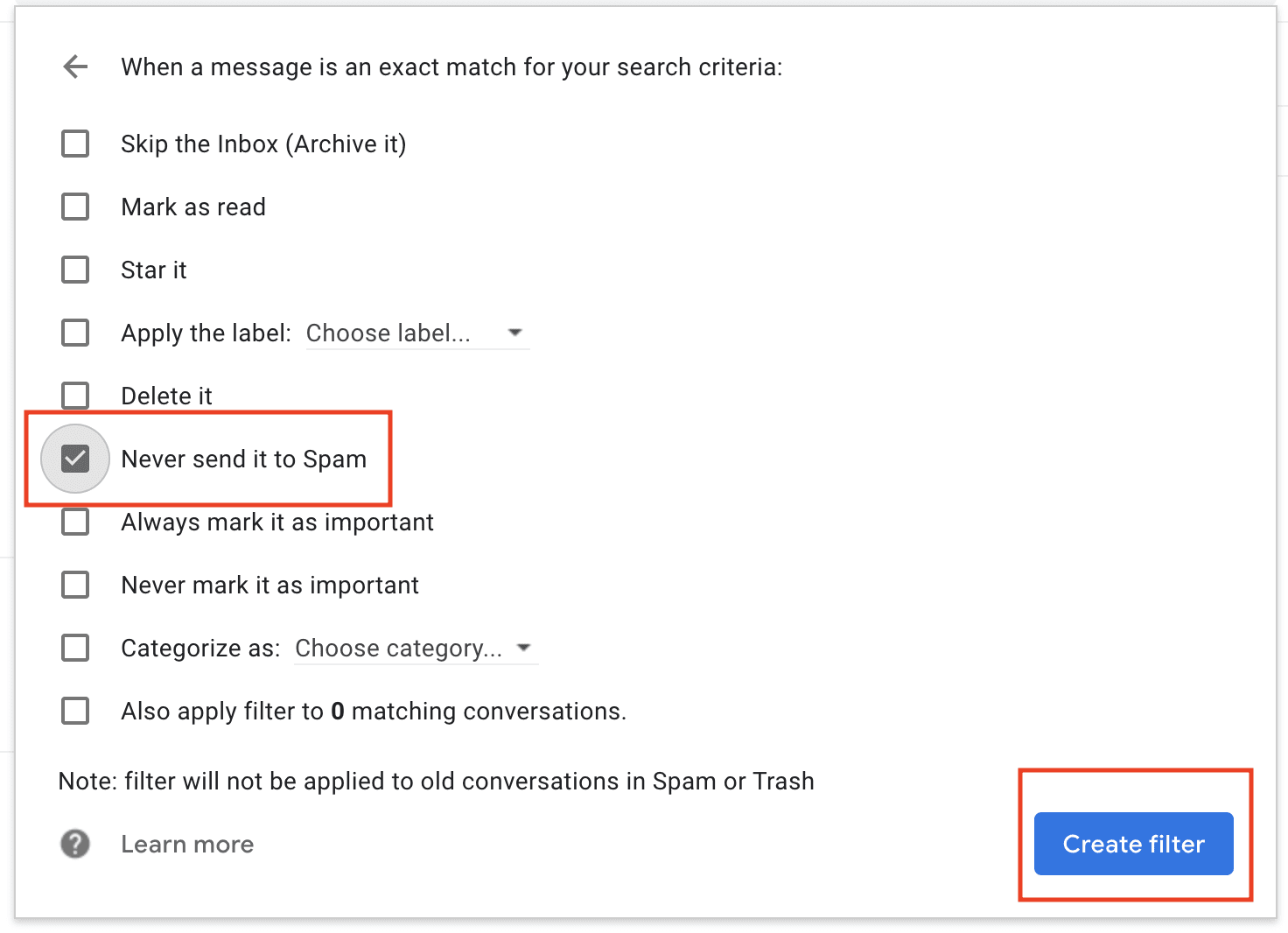Ultima actualizare: 4 decembrie 2024
Dacă aflați că furnizorul dvs. de servicii de e-mail redirecționează e-mailurile Binance în dosarul Spam, puteți urma instrucțiunile de mai jos pentru a adăuga adresele de e-mail Binance pe lista de permisiuni. Rețineți că lista de e-mailuri prezentată în acest articol este doar pentru referință. Binance vă poate trimite e-mailuri folosind alte adrese de e-mail.
Dacă primiți e-mailuri suspecte care pretind a fi de la Binance, vă rugăm să contactați Serviciul Clienți pentru a le verifica. Pentru mai multe detalii, consultați secțiunea Cum să vă protejați criptomonedele de e-mailurile de tip phishing.
Să vedem cum se pot adăuga pe lista de permisiuni adrese de e-mail de pe trei servere de e-mail populare: Apple Mail/iCloud, Outlook și Gmail. Rețineți că instrucțiunile sunt doar pentru referință.
Pentru a adăuga adrese de e-mail pe lista de permisiuni utilizând Apple Mail, urmați acești pași:
1. Deschideți Apple Mail și conectați-vă la cont.
2. Din meniul de sus, faceți clic pe [Mail] - [Setări].

3. Accesați fila [Reguli].
4. Faceți clic pe [Adăugați o regulă].
5. Dați regulii un nume, cum ar fi „Listă de permisiuni”.

6. În secțiunea „Condiții”, stabiliți regula cu privire la detalii ca [De la] și [Conține].
7. Introduceți adresa de e-mail pe care doriți să o includeți în lista de permisiuni.
8. În secțiunea „Acțiuni”, stabiliți regula cu privire la [Mutați mesajul] și alegeți [Inbox].
9. Faceți clic pe [OK] pentru a salva regula.
Site-ul web:
1. Conectați-vă la adresa de e-mail Outlook și accesați [Setări].

2. Faceți clic pe [E-mail] - [E-mail nedorit]. Veți vedea [Domenii și expeditori siguri].

3. Faceți clic pe [Adăugați] pentru a adăuga în listă adresele de e-mail oficiale Binance. Astfel puteți fi sigur că Outlook nu mută e-mailurile Binance în dosarul dvs. de e-mailuri nedorite. Apăsați pe [Salvați] pentru a salva setările.
De exemplu, iată câteva adrese de e-mail Binance pe care le puteți adăuga pe lista de permisiuni:

Aplicația Outlook:
1. Deschideți aplicația Outlook Mail și conectați-vă la cont.
2. Din meniul de sus, faceți clic pe [Outlook] - [Setări].
3. Accesați fila [Mesaje nedorite].
4. Veți vedea [Expeditori siguri].
5. Faceți clic pe [+] în partea de jos pentru a adăuga în listă adresele de e-mail oficiale Binance.


1. Conectați-vă la contul dvs. Gmail și accesați [Setări] - [Vizualizați toate setările].
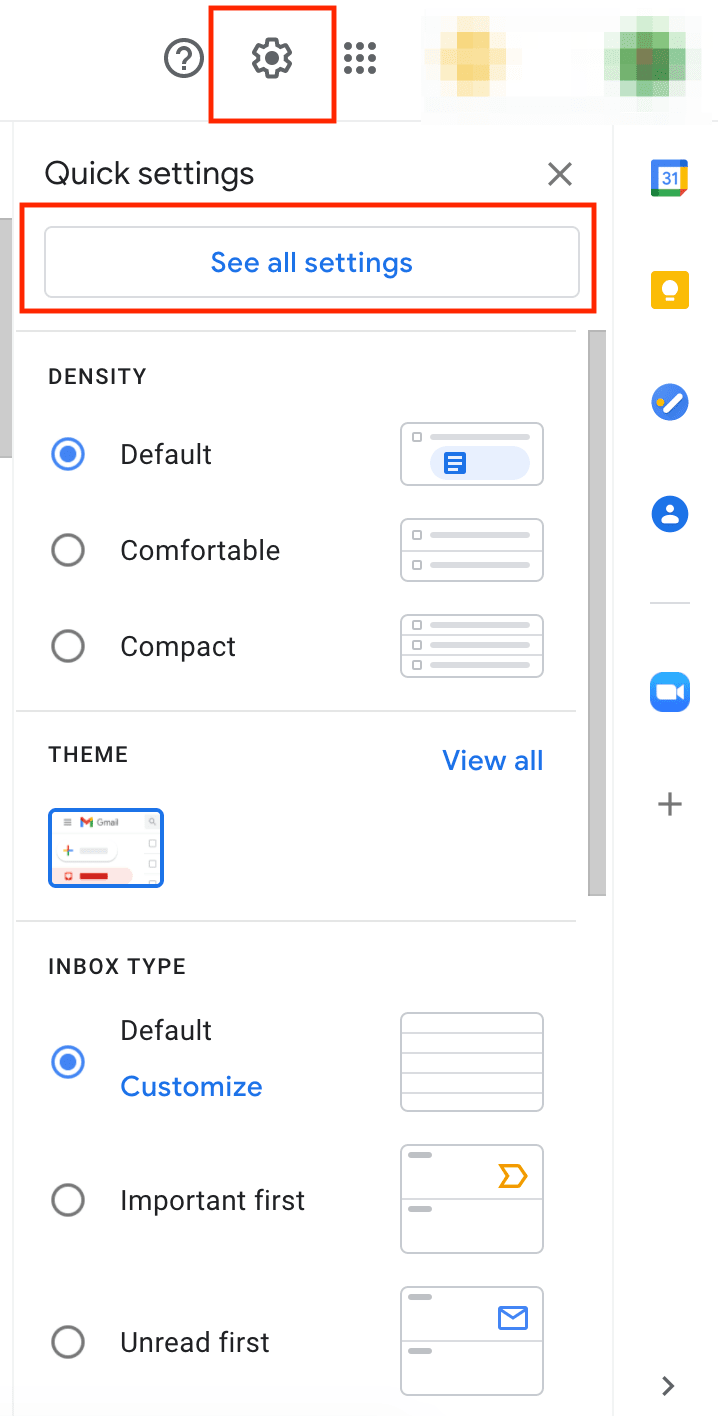
2. Accesați fila [Filtre și adrese blocate]. Apăsați pe [Creați un filtru nou].
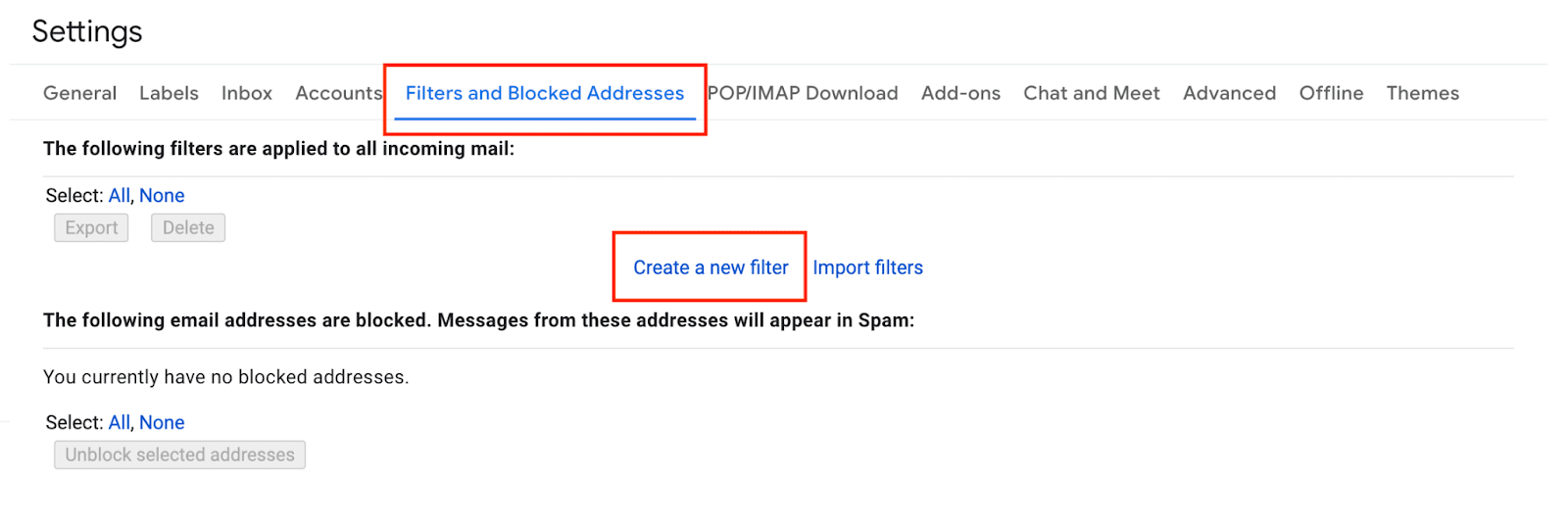
3. Copiați și lipiți adresele de e-mail oficiale Binance în câmpul [De la] și faceți clic pe [Creați filtru].
De exemplu, iată câteva adrese de e-mail Binance pe care le puteți adăuga pe lista de permisiuni:
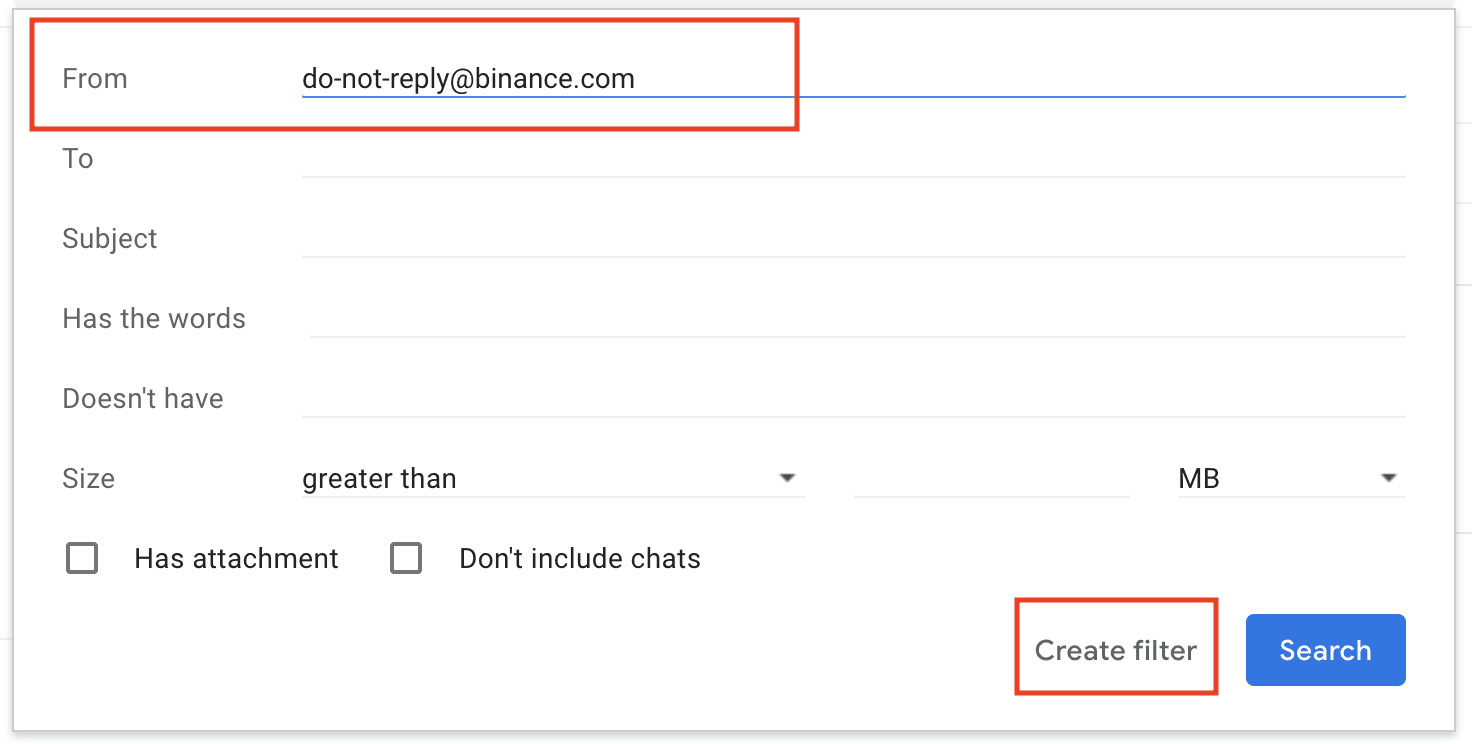
4. Bifați caseta de lângă [Nu trimiteți niciodată în Spam] și apăsați pe [Creați filtru].